Sering kali, Anda mungkin ingin menambahkan tautan pada navigasi situs Anda yang merupakan tautan ke halaman web lain.
- Anda mungkin ingin menautkan ke situs web terpisah, proyek online, saluran media sosial Anda, blog eksternal, tautan toko e-niaga, file, atau URL lainnya.
- Anda mungkin juga ingin menautkan ke halaman di dalam situs web Anda sendiri.
Anda dapat mencapai salah satu hal di atas dengan menambahkan a Link item menu ke navigasi situs Anda.
Dalam artikel ini:
- Tambahkan tautan.
- Tautkan pengaturan item menu
- Tautkan item menu internal seperti galeri, folder, dll
- Tautkan halaman web/URL eksternal
- Tautkan ke bagian tertentu dari suatu halaman
Tambahkan tautan ke navigasi situs web Anda
- Enter tambahkan tautan (1) di Bilah Pencarian.
- Anda akan melihat hasil terkait.
- Klik pada Tambah Link opsi (2) di bawah Tindakan.
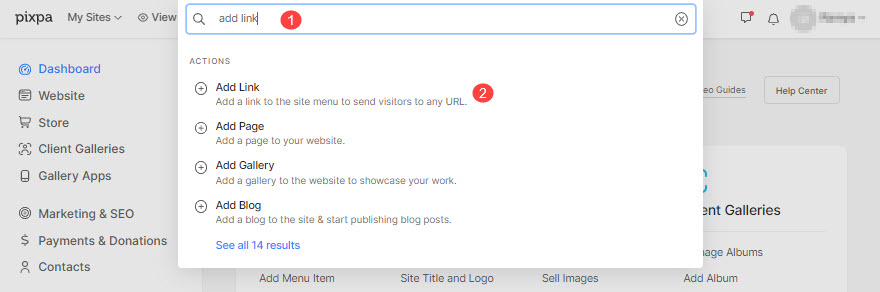
- Ini akan membuka jendela sembulan yang memungkinkan Anda memilih berbagai jenis halaman yang dapat Anda tambahkan ke situs web Anda.
- Pilih Link opsi untuk menambahkan tautan.

- Tentukan nama untuk tautan Anda.
Itu dia! Tautan ditambahkan sekarang.
Anda akan melihat ini di navigasi situs web Anda di bagian terakhir. Kamu bisa seret dan lepas tautan web yang baru ditambahkan ke posisi yang benar dalam navigasi situs.

Pengaturan tautan
Sekarang, Anda dapat menentukan pengaturan tautan yang baru saja Anda buat. Lihat rincian di bawah ini:
- Judul – Masukkan judul tautan, yang muncul di navigasi situs web Anda.
- Jarak penglihatan - Pilih Terlihat tombol untuk menampilkan tautan ini di navigasi situs web dan Tersembunyi tombol untuk menyembunyikannya dari menu situs web.
- Buka di jendela yang sama – Aktifkan untuk membuka tautan di jendela/tab browser yang sama. Nonaktifkan untuk membuka di jendela/tab baru.
- Tautan Target – Anda dapat menghubungkan tautan ini dengan halaman/galeri situs web mana pun yang ada atau URL luar apa pun. Tahu lebih banyak.

- Gambar Pilihan – Digunakan untuk merepresentasikan tautan ini di folder dan (saat dibagikan) di media sosial.
- Deskripsi Produk (Opsional) – Digunakan untuk merepresentasikan tautan ini dalam folder. Digunakan dalam beberapa tata letak folder.
- Tag – Digunakan dalam pencarian situs web dan untuk memfilter tautan ini pada halaman daftar folder. Tahu lebih banyak
- Delete item menu tautan ini.
- Save perubahan.

Tautkan ke galeri/halaman yang ada
Anda dapat menautkan item menu internal apa pun seperti Galeri, Halaman, Folder, dan Tautan lainnya menggunakan tautan ini.
Setelah Anda tambahkan item menu ke situs web Anda, secara otomatis muncul di menu situs web Anda. Anda tidak perlu membuat tautan dan kemudian menghubungkannya ke item menu Anda. Jika ada item menu yang tidak muncul di menu situs web Anda, kunjungi pengaturannya dan atur visibilitasnya.
Buka item tautan tertentu dan ikuti langkah-langkahnya:
- Pergi ke Tautan Target bagian dan pilih Konten Situs Web (1) tab
- Pilih Jenis Konten (2) seperti Galeri, Folder/Halaman, dll.
- Pilih yang khusus Barang Konten (3) yang ingin Anda tautkan. Anda akan melihat semua item menu situs web tergantung pada jenis yang Anda pilih seperti yang ditunjukkan pada gambar di bawah.

Tautkan laman web atau URL eksternal
Anda dapat menghubungkan halaman web atau URL eksternal apa pun dengan menambahkan tautan absolutnya.
Buka tautan tertentu dan ikuti langkah-langkahnya:
- Pergi ke Tautan Target bagian dan pilih Tautan Web (1) tab
- Tentukan URL eksternal lengkap Anda ( termasuk https:// ) (2) bahwa link akan menunjuk ke.

Tautkan ke bagian tertentu dari suatu halaman
Anda dapat menautkan setiap bagian halaman menggunakan tautan ini asalkan Anda telah menentukan ID Bagian untuk bagian tersebut (dalam sebuah halaman).
Periksa juga Bagian pengaturan.
Buka item tautan tertentu dan ikuti langkah-langkahnya:
- Pergi ke Tautan Target bagian dan pilih Bagian Halaman (1) tab
- Tentukan ID Bagian (2) bahwa link akan menunjuk ke.


